
在 Mac 上创建 Apple Music 个人资料
当您加入 Apple Music 后,您需要创建个人资料和添加朋友才能分享音乐。
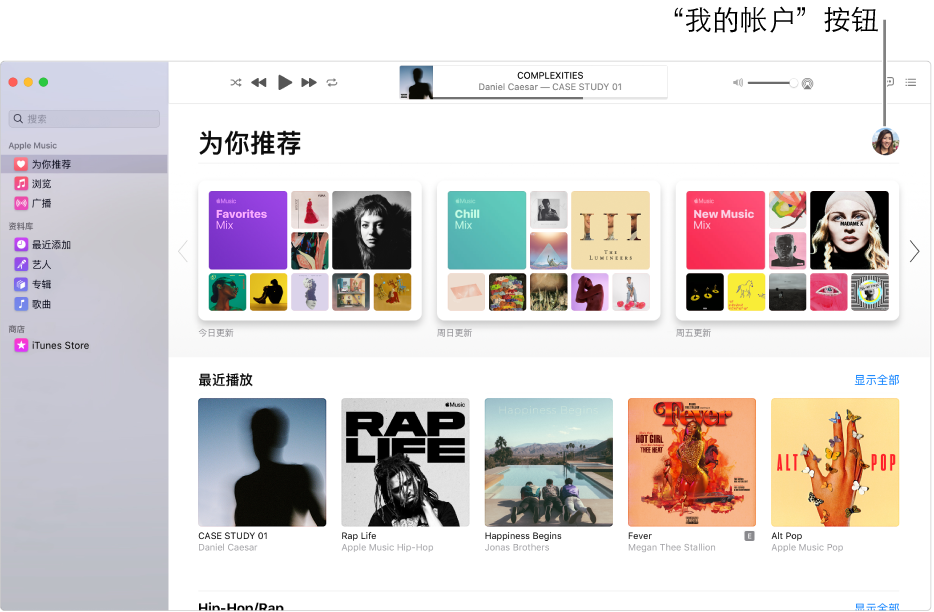
创建个人资料
在 Mac 上的“音乐” App
 中,点按左侧边栏中的“为你推荐”。
中,点按左侧边栏中的“为你推荐”。点按窗口右上角的“我的帐户”按钮(看起来类似照片或字母图案),然后点按“开始使用”。
如果想要与朋友分享音乐,请确保在“选取谁可以关注您”区域中选择“您批准的人”。
完成设置个人资料后,您可以邀请朋友关注您。
添加或移除朋友
在 Mac 上的“音乐” App
 中,点按左侧边栏中的“为你推荐”。
中,点按左侧边栏中的“为你推荐”。点按窗口右上角的“我的帐户”按钮(看起来类似照片或字母图案),然后点按个人资料底部的“查找更多朋友”。
点按“关注”或“邀请”来联系朋友。
若要指定显示在列表中的用户,请选取“帐户”>“查找朋友设置”。您可以选取查看联系人和来自链接帐户(如 Facebook)的用户。
点按“关闭”。
您还可以在搜索栏中输入朋友的名字,从结果中选取,然后点按“关注”。如果找不到您要找的人,请确保他们已创建个人资料。如果朋友的个人资料为不公开,他们需要批准您的请求。
若要停止关注某个朋友,请点按“我的帐户”按钮,点按该朋友的个人资料,然后点按“正在关注”。
接受或拒绝请求
在 Mac 上的“音乐” App
 中,点按左侧边栏中的“为你推荐”。
中,点按左侧边栏中的“为你推荐”。点按窗口右上角的“我的帐户”按钮(看起来类似照片或字母图案),然后点按“查看请求”。
仅当您在个人资料中选择了“您批准的人”,才会收到请求。
执行以下一项操作:
接受请求:点按“接受请求”按钮
 以允许该用户关注您。
以允许该用户关注您。拒绝请求:如果不想该用户关注您,请点按“拒绝请求”按钮
 。
。
移除个人资料
在 Mac 上的“音乐” App
 中,点按左侧边栏中的“为你推荐”。
中,点按左侧边栏中的“为你推荐”。点按窗口右上角的“我的帐户”按钮(看起来类似照片或字母图案),然后点按“编辑”。
点按“删除个人资料”,然后再次点按“删除个人资料”以确认。
删除个人资料后,您的个人资料和播放列表将不再显示在搜索中,而您的关注者也将不再在其个人资料中看到您的音乐。如果在 90 天内再次创建个人资料,将会恢复之前的信息和关注者。